如何将蓝牙音箱连接到 iPhone 或 iPad
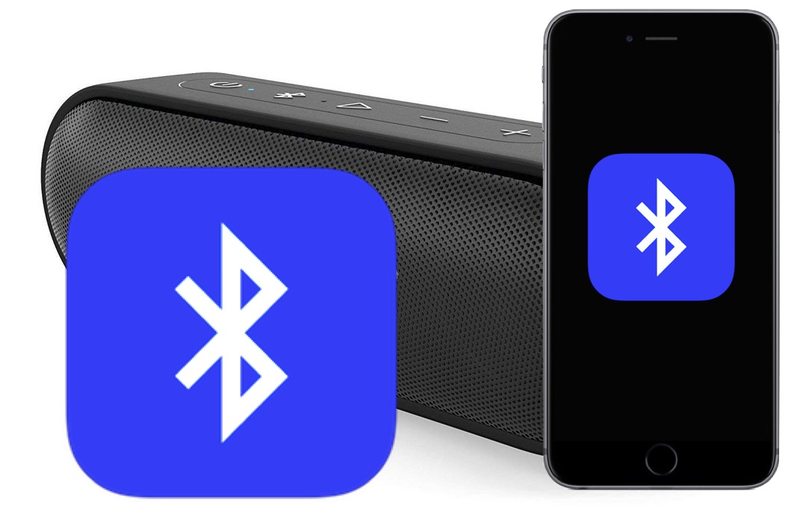
许多 iPhone 和 iPad 用户可能希望将他们的设备连接到蓝牙扬声器,特别是因为蓝牙扬声器在世界上变得越来越普遍,并且 AUX 插孔/耳机端口不再包含在新的 iOS 设备上。 Apple 似乎正在推动我们进入无线世界,而蓝牙扬声器无疑是该世界的一部分。
将 iPhone 或 iPad 连接到蓝牙扬声器非常简单,虽然它可能不像将电缆插入耳机插孔等端口那么简单,但我们将向您展示如何快速将 iOS 设备连接到蓝牙扬声器设备。
在此处的教程中,我们将演示如何将 iPhone 连接到名为 Tribit Sound Go,但这与 Klipsch set,无论您使用的是 iPhone、iPad 还是 iPod touch,也不管 蓝牙音箱是。
如何将 iPhone 或 iPad 连接到蓝牙音箱
- 打开蓝牙音箱组,并将其置于蓝牙发现模式(通常蓝牙音箱上有一个小小的蓝牙同步按钮,只需轻按即可)*
- 现在打开 iPhone 或 iPad 上的“设置”应用
- 点击设置顶部附近的“蓝牙”,确保蓝牙已打开
- 等待 iPhone 或 iPad 找到蓝牙音箱,它会出现在蓝牙的“其他设备”部分下,然后点击蓝牙音箱的名称
- 再等一两分钟让 iOS 与蓝牙扬声器配对,完成后它将出现在“我的设备”下并显示为“已连接”
- 像往常一样保留设置,蓝牙扬声器现在将成为 iOS 设备的音频输出
![]()
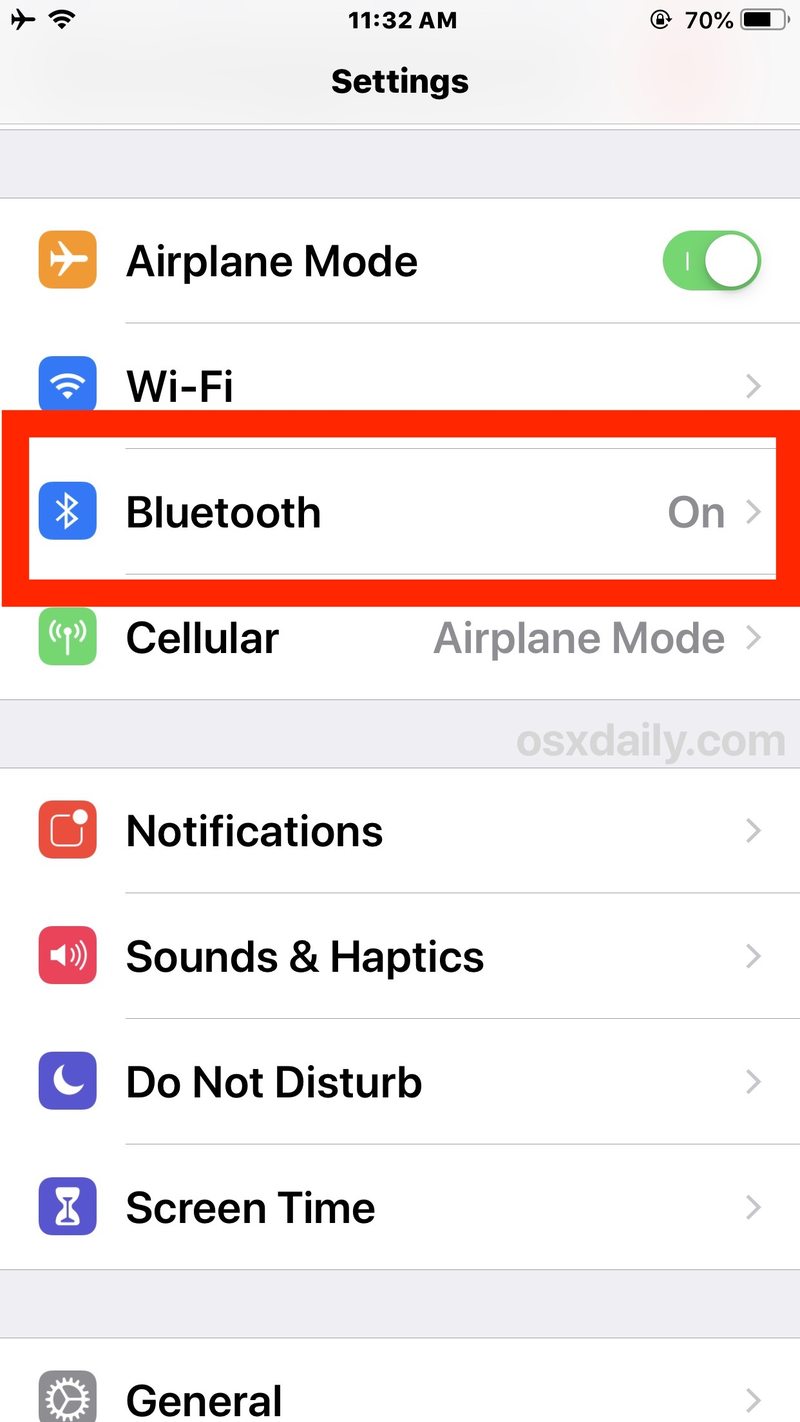
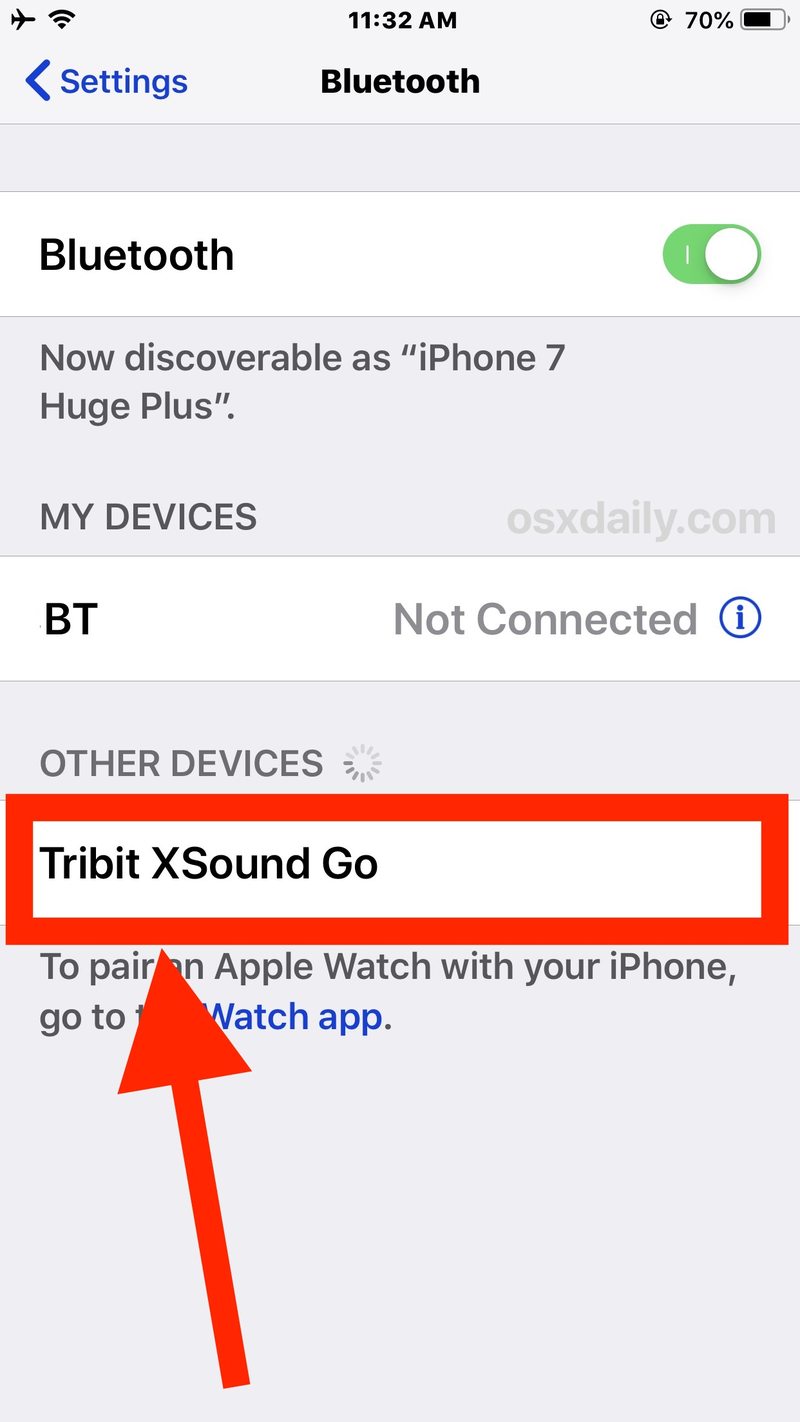
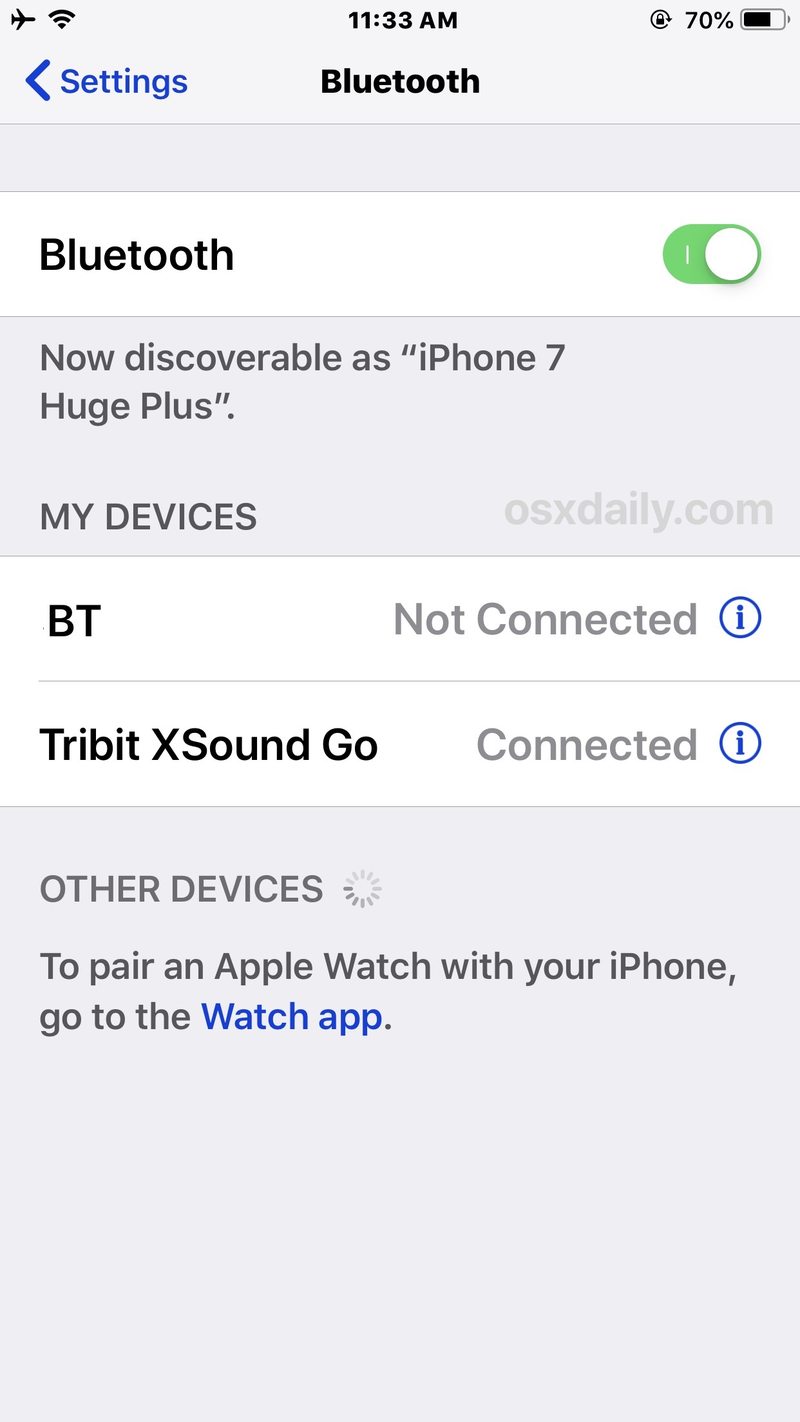
就是这样,现在您的 iPhone 或 iPad 已连接到蓝牙扬声器!
蓝牙扬声器现在成为默认音量输出,只要它在蓝牙范围内,或者直到断开连接。
可以通过关闭蓝牙扬声器、断开蓝牙连接来断开蓝牙扬声器与 iPhone 或 iPad 的连接通过“设置” 从 iOS 设备,或通过在 iOS 中禁用蓝牙。
随着 iOS 的一些最新变化,不要忘记了解如何检查蓝牙状态iOS 12 及更高版本
同样值得注意的是,请记住如何在通话时更改 iPhone 上的蓝牙音频源 ,因为如果你使用的是主动同步到蓝牙扬声器的 iPhone,那么它可能会默认播放它而不是使用 iPhone 内置耳机。如果您有支持蓝牙的汽车音响,您之前可能遇到过这种情况(以及自动播放音乐 东西)
蓝牙音频无疑非常方便,因为您可以从附近的任何地方完全无线地控制音乐和音频输出。当然,蓝牙并不局限于音频,您可以使用它将键盘连接到 iPhone 或 iPad,以及许多其他方便的 iOS 外部配件.
如果您有任何关于使用蓝牙扬声器并将其连接到 iPhone 或 iPad 的提示、技巧或建议,请在下面的评论中分享!
